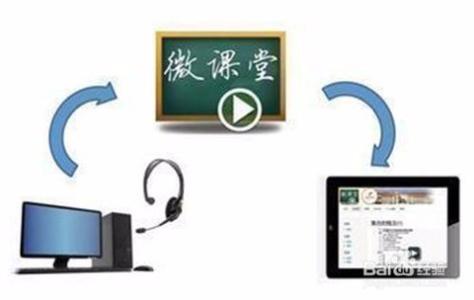在Excel2010工作表中设置斜线标题不如在Word表格中设置斜线标题方便,因为Excel2010没有专门的绘制斜线表头的功能。下面让小编为你带来excel2010表头斜线制作的方法。
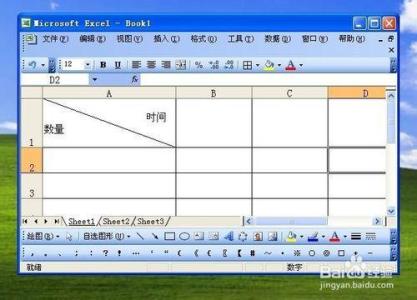
excel表头斜线制作步骤如下:
打开Excel2010工作表窗口,单击选中准备作为斜线标题的单元格。首先根据行标题文本内容数量连续按下多次空格,并输入行标题文本内容。在编辑状态下(显示插入条状态)下连续按两次Alt+Enter组合键在单元格内换行,并输入列标题的文本内容。
按Ctrl+Enter组合键结束单元格编辑状态,并保持选中斜线标题单元格。在“开始”功能区的“字体”分组中单击“边框”下拉三角按钮,并在打开的菜单中选择“其他边框”命令。
打开“设置单元格格式”对话框,在“边框”选项卡的“边框”区域单击右下方的斜线边框,并单击“确定”按钮。
返回Excel2010工作表窗口,适当调整文本位置使其更美观。
关于excel表头斜线的相关文章推荐:
1.excel2010怎么制作表头斜线
2.2010excel表格表头斜线怎么制作
3.excel2010表格斜线表头如何制作
4.excel2010表格两条斜线表头怎么做
 爱华网
爱华网